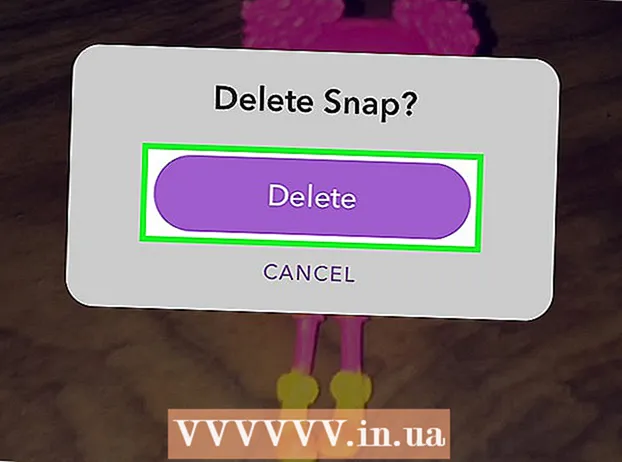May -Akda:
Roger Morrison
Petsa Ng Paglikha:
26 Setyembre 2021
I -Update Ang Petsa:
1 Hulyo 2024

Nilalaman
Ang mataas na paggamit ng CPU ay maaaring isang pahiwatig ng isang bilang ng iba't ibang mga problema. Kung tatagal ng isang programa ang iyong buong processor, mayroong isang magandang pagkakataon na hindi ito kumilos nang tama. Ang isang CPU na tumatakbo sa max ay maaari ding maging isang tanda ng isang computer virus o adware, na dapat na agad na matugunan. Maaari rin itong sabihin na ang computer ay hindi lamang makakasabay sa nais mong gawin at nangangailangan ng isang pag-upgrade.
Upang humakbang
Paraan 1 ng 2: Windows
 PindutinCtrl+⇧ Paglipat+Escupang buksan ang Task Manager. Ito ay isang utility para sa pagsubaybay at pag-uulat ng mga proseso at programa na tumatakbo sa iyong computer.
PindutinCtrl+⇧ Paglipat+Escupang buksan ang Task Manager. Ito ay isang utility para sa pagsubaybay at pag-uulat ng mga proseso at programa na tumatakbo sa iyong computer.  Mag-click sa tab.Mga proseso. Ililista nito ang lahat ng mga proseso na kasalukuyang tumatakbo sa iyong computer.
Mag-click sa tab.Mga proseso. Ililista nito ang lahat ng mga proseso na kasalukuyang tumatakbo sa iyong computer.  Mag-click sa haligi na "CPU". Pinagsasama nito ang mga proseso batay sa kanilang kasalukuyang paggamit ng CPU.
Mag-click sa haligi na "CPU". Pinagsasama nito ang mga proseso batay sa kanilang kasalukuyang paggamit ng CPU.  Hanapin ang mga proseso na account para sa karamihan ng paggamit ng CPU. Kadalasan walang hihigit sa isa na may maximum na 99-100%, ngunit maaaring may ilang account na para sa 50% bawat isa.
Hanapin ang mga proseso na account para sa karamihan ng paggamit ng CPU. Kadalasan walang hihigit sa isa na may maximum na 99-100%, ngunit maaaring may ilang account na para sa 50% bawat isa. - Maraming mga laro at editor ng media ang nangangailangan ng 100% ng iyong CPU habang tumatakbo. Normal ito dahil dinisenyo ang mga ito upang maging isa lamang ang ginagamit habang tumatakbo.
 Isulat ang "Pangalan ng Proseso". Pagkatapos ay maaari mong tingnan ang mga ito sa paglaon upang makita kung paano mo maiiwasan ang mga ito mula sa pag-take up ng maraming oras ng processor.
Isulat ang "Pangalan ng Proseso". Pagkatapos ay maaari mong tingnan ang mga ito sa paglaon upang makita kung paano mo maiiwasan ang mga ito mula sa pag-take up ng maraming oras ng processor. - Sa Windows 8, makikita mo ang buong pangalan ng programa, sa halip na ang pangalan ng proseso sa system. Ginagawa nitong mas madali upang makilala kung ano ito.
 Piliin ang incriminating program at mag-click.Proseso ng pagtatapos. Hihilingin sa iyo na kumpirmahing nais mong isara ang proseso.
Piliin ang incriminating program at mag-click.Proseso ng pagtatapos. Hihilingin sa iyo na kumpirmahing nais mong isara ang proseso. - Sa Windows 8, ang pindutan na ito ay tinatawag na End Task.
- Ang lakas na pagtigil sa isang programa ay magdudulot sa pagkawala ng anumang hindi nai-save na trabaho. Ang pagtigil sa proseso ng system ay maaaring maging sanhi ng pag-freeze ng iyong computer at nangangailangan ng isang restart.
- Hindi kailangang i-shut down ang "Idle System Processes". Kung tatagal ng prosesong ito ang iyong CPU, hindi ito gagamitin. Kung ang mga proseso ng system ng idle ay nagpapahiwatig ng isang mataas na halaga para sa paggamit ng CPU, nangangahulugan ito na ang iyong computer ay may natitirang lakas sa pagpoproseso ng natitira.
- Kung hindi mo magawang isara ang isang programa, mag-click dito para sa mas advanced na mga pamamaraan.
 Tukuyin ang susunod na hakbang na gagawin sa pagsasaliksik ng programa na may kasalanan. Maghanap sa internet para sa pangalan ng proseso na iyong isinara. Sa ganitong paraan malalaman mo kung ano ang ginagamit sa proseso pati na rin ang mga hakbang na maaaring gawin upang hindi ito tumagal ng 100% ng CPU. Karaniwan may ilang iba't ibang mga paraan upang mapigilan ang mataas na CPU sa pamamagitan ng isang tukoy na programa:
Tukuyin ang susunod na hakbang na gagawin sa pagsasaliksik ng programa na may kasalanan. Maghanap sa internet para sa pangalan ng proseso na iyong isinara. Sa ganitong paraan malalaman mo kung ano ang ginagamit sa proseso pati na rin ang mga hakbang na maaaring gawin upang hindi ito tumagal ng 100% ng CPU. Karaniwan may ilang iba't ibang mga paraan upang mapigilan ang mataas na CPU sa pamamagitan ng isang tukoy na programa: - I-uninstall - Kung ang programa ay hindi kinakailangan, ang pag-uninstall ay maaaring ang pinakamadaling paraan upang matiyak na hindi nito babagal ang iyong system.
- I-install muli o I-update - Minsan ang isang bug sa programa ay maaaring maging sanhi nito upang patakbuhin ang iyong CPU sa buong lakas. Ang muling pag-install o pag-update (opisyal na mga pag-update lamang) ay maaaring ayusin ang mga problemang nakasalamuha mo.
- Alisin ang programa mula sa listahan ng mga programa ng pagsisimula - Kung ang programa ay nagdudulot sa iyong computer na mabagal na magsimula, ngunit hindi mo nais na alisin ito, mapipigilan mo itong magsimula kapag nagsimula ang computer
- Patakbuhin ang Mga Pag-scan ng Virus at Malware - Kung ipinakita ng iyong pagsasaliksik na nakakahamak ang programa, maaaring kailanganin mong alisin ito gamit ang isang antivirus o anti-malware program. Maaari itong maging isang kumplikadong proseso at maaaring hindi mo mapupuksa ang virus nang hindi muling nai-install ang Windows. Mag-click dito para sa mga tagubilin sa pagtanggal ng virus at tingnan ang wikiHow para sa mga tagubilin sa pag-aalis ng malware at adware.
 Suriin ang mga setting ng Power Management (para sa mga laptop lamang). Kung gumagamit ka ng isang laptop na hindi naka-plug, maaaring awtomatikong bumagal ang iyong computer upang makatipid sa buhay ng baterya. Ang pag-aayos ng mga setting sa pamamagitan ng Mga Pagpipilian sa Lakas ay maaaring makatulong na madagdagan ang pagganap ng iyong processor, ngunit gagawing kailangan mong singilin ang computer nang mas madalas.
Suriin ang mga setting ng Power Management (para sa mga laptop lamang). Kung gumagamit ka ng isang laptop na hindi naka-plug, maaaring awtomatikong bumagal ang iyong computer upang makatipid sa buhay ng baterya. Ang pag-aayos ng mga setting sa pamamagitan ng Mga Pagpipilian sa Lakas ay maaaring makatulong na madagdagan ang pagganap ng iyong processor, ngunit gagawing kailangan mong singilin ang computer nang mas madalas. - Buksan ang Control Panel at piliin ang Mga Pagpipilian sa Power. Kung hindi mo nakikita ang opsyong ito, mag-click sa "Hardware at Sound" at piliin ang Mga Pagpipilian sa Power.
- Mag-click sa pagpipiliang "Tingnan ang Mga Karagdagang Iskedyul" upang mapalawak ang listahan.
- Piliin ang "Mataas na Pagganap". Kung hindi pa ito ang kaso, lilipat nito ang buong lakas ng iyong processor.
 I-upgrade ang iyong hardware kung mayroon kang mga problema sa pagpapatakbo ng karamihan sa mga programa. Kung patuloy kang nakikipag-usap sa 100% paggamit ng CPU, at wala sa iyong mga programa ang tila responsable para dito, maaaring kailangan mong isaalang-alang ang pag-upgrade ng iyong hardware.
I-upgrade ang iyong hardware kung mayroon kang mga problema sa pagpapatakbo ng karamihan sa mga programa. Kung patuloy kang nakikipag-usap sa 100% paggamit ng CPU, at wala sa iyong mga programa ang tila responsable para dito, maaaring kailangan mong isaalang-alang ang pag-upgrade ng iyong hardware. - Mag-click dito para sa mga tagubilin sa paggamit ng isang USB flash drive upang mapalawak ang magagamit na memorya ng system.
- Mag-click dito para sa mga tagubilin sa kung paano i-upgrade ang iyong RAM. Ang pagdaragdag ng higit pang RAM ay maaaring mabawasan ang load sa iyong processor.
- Mag-click dito para sa mga tagubilin sa kung paano i-upgrade ang iyong processor.
Paraan 2 ng 2: Mac
 Buksan ang View ng Mga Aktibidad. Matatagpuan ang mga ito sa folder ng Mga Utility. Maaari kang direktang pumunta sa folder sa pamamagitan ng pag-click sa menu na "Pumunta" at piliin ang "Mga Tool".
Buksan ang View ng Mga Aktibidad. Matatagpuan ang mga ito sa folder ng Mga Utility. Maaari kang direktang pumunta sa folder sa pamamagitan ng pag-click sa menu na "Pumunta" at piliin ang "Mga Tool". - Ipinapakita ng View ng Mga Aktibidad ang lahat ng mga proseso na kasalukuyang tumatakbo sa iyong Mac.
 Mag-click sa haligi na "CPU". Susuriin nito ang mga proseso sa pamamagitan ng kasalukuyang paggamit ng CPU.
Mag-click sa haligi na "CPU". Susuriin nito ang mga proseso sa pamamagitan ng kasalukuyang paggamit ng CPU.  Hanapin ang mga proseso na responsable para sa karamihan ng paggamit ng CPU. Karaniwan mayroon lamang isa na nasa 99-100%, ngunit maaaring maraming mga programa na gumagamit ng 50% bawat isa.
Hanapin ang mga proseso na responsable para sa karamihan ng paggamit ng CPU. Karaniwan mayroon lamang isa na nasa 99-100%, ngunit maaaring maraming mga programa na gumagamit ng 50% bawat isa. - Maraming mga editor ng media ang nangangailangan ng 100% ng CPU kapag tumatakbo sila, lalo na kapag nag-encode, nagre-record, o nag-render. Ito ay normal na pag-uugali dahil ang mga program na ito ay dinisenyo upang ganap na samantalahin ang processor.
 Isulat ang pangalan ng proseso na maling paggawi. Pagkatapos ay maaari mo itong tingnan sa ibang pagkakataon upang malaman kung paano maiiwasan ang mataas na paggamit ng CPU.
Isulat ang pangalan ng proseso na maling paggawi. Pagkatapos ay maaari mo itong tingnan sa ibang pagkakataon upang malaman kung paano maiiwasan ang mataas na paggamit ng CPU.  Piliin ang nakakasakit na programa at i-click ang "Itigil ang Proseso". Hihilingin sa iyo na kumpirmahin ang pagwawakas ng proseso.
Piliin ang nakakasakit na programa at i-click ang "Itigil ang Proseso". Hihilingin sa iyo na kumpirmahin ang pagwawakas ng proseso. - Ang lakas na pagtigil sa isang programa ay magdudulot ng pagkawala ng anumang hindi nai-save na mga pagbabago sa programa. Kapag pinilit mong itigil ang isang proseso ng system, maaaring mag-hang ang iyong computer hanggang sa ma-restart ang system.
- Kung nagkakaproblema ka sa pagtatapos ng proseso, mag-click dito para sa mas advanced na mga pamamaraan.
 Tukuyin ang susunod na hakbang na gagawin sa pagsasaliksik ng programa na may kasalanan. Maghanap sa internet para sa pangalan ng proseso na iyong isinara. Sa ganitong paraan, malalaman mo kung para saan ginagamit ang proseso, pati na rin ang mga hakbang na maaaring gawin upang hindi ito tumagal ng 100% ng CPU. Karaniwan may ilang iba't ibang mga paraan upang mapigilan ang mataas na CPU sa pamamagitan ng isang tukoy na programa:
Tukuyin ang susunod na hakbang na gagawin sa pagsasaliksik ng programa na may kasalanan. Maghanap sa internet para sa pangalan ng proseso na iyong isinara. Sa ganitong paraan, malalaman mo kung para saan ginagamit ang proseso, pati na rin ang mga hakbang na maaaring gawin upang hindi ito tumagal ng 100% ng CPU. Karaniwan may ilang iba't ibang mga paraan upang mapigilan ang mataas na CPU sa pamamagitan ng isang tukoy na programa: - I-uninstall - Kung ang programa ay hindi kinakailangan, ang pag-uninstall ay maaaring ito ang pinakamadaling paraan upang maging sanhi nito upang pabagalin ang iyong system.
- I-install muli o I-update - Minsan ang isang bug sa programa ay maaaring maging sanhi nito upang patakbuhin ang iyong CPU sa buong lakas. Ang muling pag-install o pag-update (opisyal na mga pag-update lamang) ay maaaring ayusin ang mga problemang nakasalamuha mo.
- Alisin ang programa mula sa listahan ng mga programa ng pagsisimula - Kung ang programa ay nagdudulot sa iyong computer na mabagal na magsimula, ngunit hindi mo nais na alisin ito, mapipigilan mo itong magsimula kapag nagsimula ang computer.
- Patakbuhin ang Mga Pag-scan sa Virus at Malware - Kung ipinakita ng iyong pagsasaliksik na nakakahamak ang programa, maaaring gusto mong alisin ito sa isang program na kontra-virus o kontra-malware. Ang mga virus ay hindi gaanong karaniwan sa mga Mac, ngunit mayroon sila. Ang adware ay isang mas malaking problema, at ang mga program na ito ay maaaring maglagay ng isang mabibigat na pilay sa iyong processor. Ang isa sa mga pinakamahusay na tool na kontra-adware ay ang AdWare Medic, na maaari mong i-download nang libre adwaremedic.com.
 Tanggalin ang mga file mula sa iyong Desktop. Ang iyong Mac ay bubuo ng mga preview ng lahat ng mga file sa iyong desktop, at kung mayroon kang maraming mga file ng video, maaari silang mabilis na mag-overload ng isang processor at maging sanhi ng Finder na kunin ang 100% ng iyong CPU. Ilipat ang mga file mula sa iyong desktop sa isang folder, at mapapansin mo lamang ang isang pagkaantala kapag binubuksan ang folder.
Tanggalin ang mga file mula sa iyong Desktop. Ang iyong Mac ay bubuo ng mga preview ng lahat ng mga file sa iyong desktop, at kung mayroon kang maraming mga file ng video, maaari silang mabilis na mag-overload ng isang processor at maging sanhi ng Finder na kunin ang 100% ng iyong CPU. Ilipat ang mga file mula sa iyong desktop sa isang folder, at mapapansin mo lamang ang isang pagkaantala kapag binubuksan ang folder.  I-upgrade ang iyong hardware kung mayroon kang mga problema sa pagpapatakbo ng karamihan sa mga programa. Kung patuloy kang nakakaranas ng 100% paggamit ng CPU at wala sa mga programa ang maaaring sisihin, maaaring kailangan mong isaalang-alang ang pag-upgrade ng iyong hardware. Ang iyong mga pagpipilian sa ito ay mas limitado sa isang Mac kaysa sa isang PC, ngunit ang pag-upgrade ng RAM ay makakatulong mapabuti ang pagganap ng iyong system.
I-upgrade ang iyong hardware kung mayroon kang mga problema sa pagpapatakbo ng karamihan sa mga programa. Kung patuloy kang nakakaranas ng 100% paggamit ng CPU at wala sa mga programa ang maaaring sisihin, maaaring kailangan mong isaalang-alang ang pag-upgrade ng iyong hardware. Ang iyong mga pagpipilian sa ito ay mas limitado sa isang Mac kaysa sa isang PC, ngunit ang pag-upgrade ng RAM ay makakatulong mapabuti ang pagganap ng iyong system. - Mag-click dito para sa mga tagubilin sa kung paano i-update ang iyong RAM. Ang pagdaragdag ng RAM ay makakatulong na mabawasan ang load sa processor.